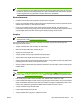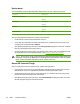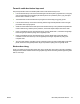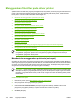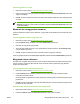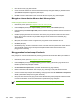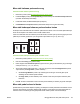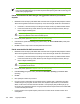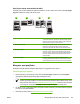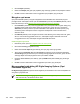HP Color LaserJet 4700 - User Guide
Perhatikan Pada driver printer, Print on Both Sides (manually) (Cetak Bolak-Balik (manual))
hanya tersedia apabila aksesori pencetakan dupleks tidak terpasang atau tidak mendukung jenis
media cetak yang digunakan.
Untuk mencetak bolak-balik dengan menggunakan aksesori pencetakan-
dupleks
1. Masukkan kertas secukupnya ke dalam salah satu baki untuk mengakomodasi pekerjaan cetakan.
Jika Anda mengisikan kertas khusus seperti kop surat, isikan dengan salah satu cara berikut ini:
●
Untuk baki 1, isikan kertas kop surat dengan sisi depan di atas, tepi bawah terlebih dahulu.
●
Untuk semua baki lainnya, isikan kertas kop surat dengan sisi depan ke bawah, dan tepi
depan di bagian belakang baki.
AWAS Jangan mengisikan kertas yang lebih berat dari 105 g/m
2
(28 lb bond). Hal ini
dapat menyebabkan Kertas macet di dalam printer.
2. Buka driver printer (simak Mendapatkan akses ke driver printer).
3. Pada Windows, pada tab Finishing (Pengolahan Akhir), klik Print on Both Sides (Cetak pada
Kedua Sisi).
4. Klik OK. Produk ini siap untuk mencetak pada kedua sisi kertas.
Untuk mencetak bolak-balik secara manual
1. Masukkan kertas secukupnya ke dalam salah satu baki untuk mengakomodasi pekerjaan cetakan.
Jika Anda mengisikan kertas khusus seperti kop surat, isikan dengan salah satu cara berikut ini:
●
Untuk baki 1, isikan kertas kop surat dengan sisi depan di atas, tepi bawah terlebih dahulu.
●
Untuk semua baki lainnya, isikan kertas kop surat dengan sisi depan ke bawah, dan tepi
depan di bagian belakang baki.
AWAS Jangan mengisikan kertas yang lebih berat dari 105 g/m
2
(28 lb bond). Dapat
menyebabkan kertas macet.
2. Buka driver printer (simak Mendapatkan akses ke driver printer).
3. Pada Finishing (Pengolahan Akhir), klik Print on Both Sides (maually) (Cetak Bolak-Balik
(manual)).
4. Klik OK.
5. Kirim pekerjaan cetakan ke produk ini.
6. Pergi ke produk ini. Keluarkan semua halaman kosong di dalam baki 1. Masukkan tumpukan
cetakan dengan sisi yang telah dicetak di atas, dan umpankan tepi-bawah ke produk terlebih
dahulu. Anda harus mencetak sisi kedua dari baki 1. Ikuti petunjuk pada jendela layar pop-up
(munculan) yang ditampilkan sebelum mengumpankan kembali tumpukan keluaran ke dalam Baki
1 untuk mencetak paruh kedua.
7. Prompt mungkin muncul pada tampilan panel-kontrol meminta Anda menekan tombol untuk
melanjutkan.
122 Bab 4 Tugas pencetakan IDWW